- Автор Lauren Nevill [email protected].
- Public 2024-01-18 21:48.
- Последно модифициран 2025-01-23 15:16.
Снимките, както и всички други елементи на уеб страница, се показват от браузъра в съответствие с подробните инструкции, изпратени от сървъра. Тези инструкции са написани в HTML (HyperText Markup Language) и се състоят от „тагове“. Етикетите описват типа на всички елементи на уеб страница, тяхното местоположение и външен вид.
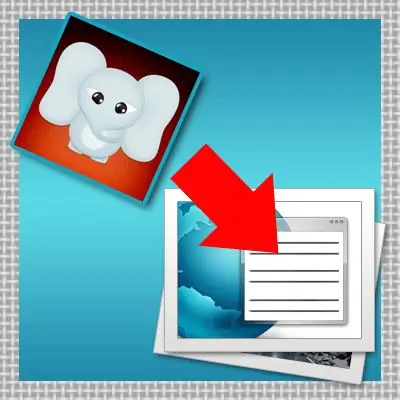
Инструкции
Етап 1
Първо трябва да качите файла с изображението на сървъра. Това може да стане с помощта на FTP (File Transfer Protocol) чрез специална програма. Тези програми се наричат FTP клиенти - например Cute FTP, WS FTP, FlashFXP и други. Но можете да го изтеглите чрез файловия мениджър, който трябва да бъде в контролния панел на хостинга, на който се хоства вашият сайт. Файловият мениджър ви позволява да качвате файлове през браузъра си.
Стъпка 2
След това трябва да поставите съответния таг в html-кода на желаната страница. Тоест, трябва да намерите тази страница и да отворите нейния изходен код за редактиране. Ако имате файл на страница, можете да го отворите с прост текстов редактор - например стандартен Notepad. И ако използвате някаква система за управление на сайта, тогава в административния панел на тази система намерете редактора на страницата и отворете желаната страница в него. След това остава да вмъкнете маркера на изображението на мястото, от което се нуждаете на страницата, и да запазите промените.
Стъпка 3
Повече за самия таг - в най-простата си форма той може да изглежда така: Маркерът съдържа различна допълнителна информация - „атрибути“. За маркера на изображението се изисква само един атрибут - src. Той казва на браузъра адреса, на който трябва да получи файла, съдържащ carnink. Ако този файл е на сървъра в същата папка (или подпапка) като самата страница, тогава е достатъчно да посочите само името му или пътя до подпапката. Такива адреси се наричат „относителни“. И абсолютен адрес може да изглежда така:
- Друг атрибут - alt="Image" - съдържа текста, който се появява в подсказката при задържане на мишката: Другите атрибути - заглавието правят същото: - Два атрибута - ширина и височина - задават размера на правоъгълника, в който браузърът ще покаже изображението: Тези атрибути не са задължителни, но ако нещо се обърка и изображението не може да се зареди, тогава всички останали елементи на страницата може да са на мястото си, тъй като браузърът не разпознава размерите, които изображението трябваше да е заето. Размерите са посочени в "пиксели" - това е основната мерна единица, използвана в оформлението на страницата. - Атрибутът border задава ширината на границата около изображението (в пиксели): Ако изображението е направено като връзка, браузърът ще изчертае синя рамка около нея по подразбиране. За да се отървете от него, трябва да зададете стойност на границата на нула: - Два атрибута задават отстъпа на картината от съседни елементи (например от редове текст) - hspace задава хоризонталното отстъп (ляво и дясно), vspace - вертикално (отдолу и отгоре): - Това са най-често използваните атрибути и има над 50 от тях за този маркер!






